アマレココ、アマレコTV4 Liveで 録画を行ったあとに出来上がった動画を再生しても何も写っていないことがあります。
そんな時には、以下の手順で確認してみましょう。
コーデックがちゃんとインストールされているかを確認する
再生できないのは、コーデックと呼ばれる、動画の保存(圧縮)形式がちゃんとインストールされていないことが多いです。
アマレココやアマレコTV4 Liveで使われるコーデックは「AMV4ビデオコーデック」ですので、これを一度アンインストールして、また再インストールしてみましょう。
インストール時に、ファイルをダウンロードして、解凍したフォルダに、「amv4_setup_64bit.msi」というファイルがありますので、これをダブルクリックする(①)と、削除するダイアログが表示されます。
ここで、「削除」ボタンを押して、削除します(②)。
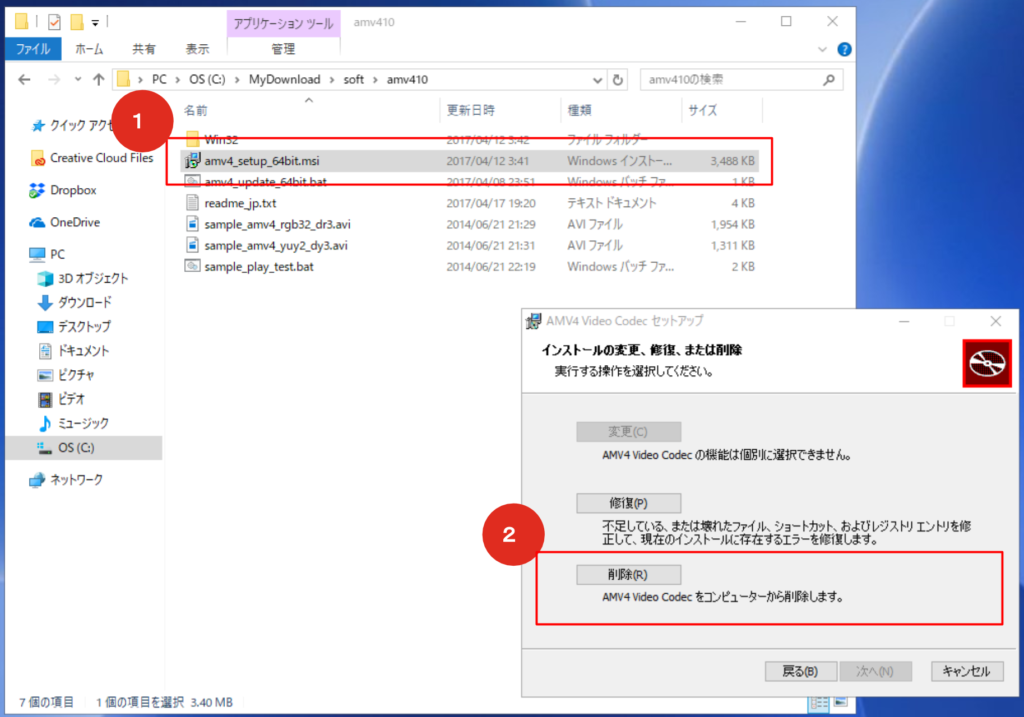
その後、「amv4_setup_64bit.msi」を再度ダブルクリックして、インストールを行います。
インストールできたら、きちんとインストールされていいるか、確認を行いましょう。
この作業がとても重要です。この方法で確認してOKであれば、ほとんどの場合、再生できます。
逆に、この確認作業でダメなら、何をやってもダメです。
確認の方法ですが、同じファルダに「sample_play_test.bat」というファイルがありますので、このファイルをダブルクリックします(①)。
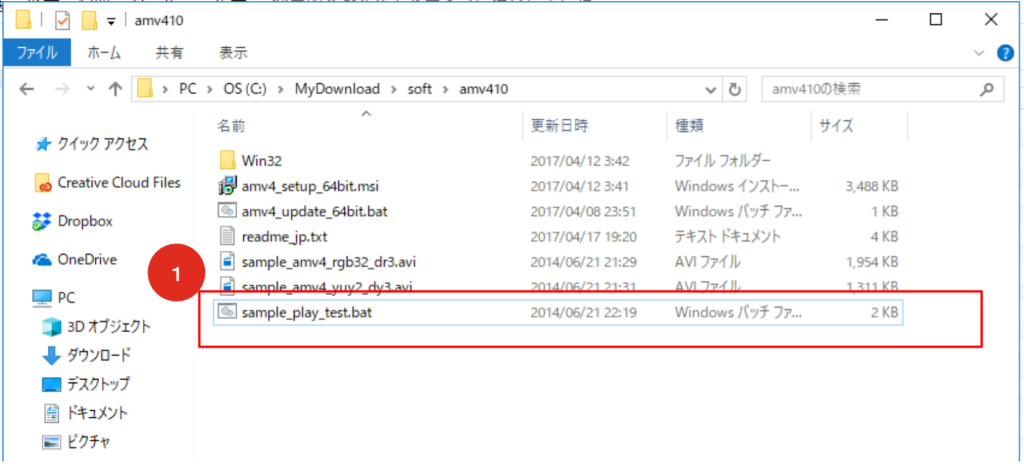
すると、以下のように、「続行するには何かキーを押してください...」という文字が表示されますので、何かキーを押すと、WindowsMediaPlayerが起動されて、動画再生が始まります。
4つの方法で再生がされますので、これが全部成功すればOKです。
再生できない場合は、コーデックのインストールに失敗していますので、再度削除してインストールするしかありません。
再生するアプリを指定する
上記の確認でコーデックのインストールがOKであれば、基本的には再生できるはずです。
ただし、再生するソフトによってはできないこともありますので、「WindowsMediaPlayer」で再生しなければいけません。
録画したaviファイルを右クリックして、「プログラムから開く」→「Windows Media Player」を選択します(①)。
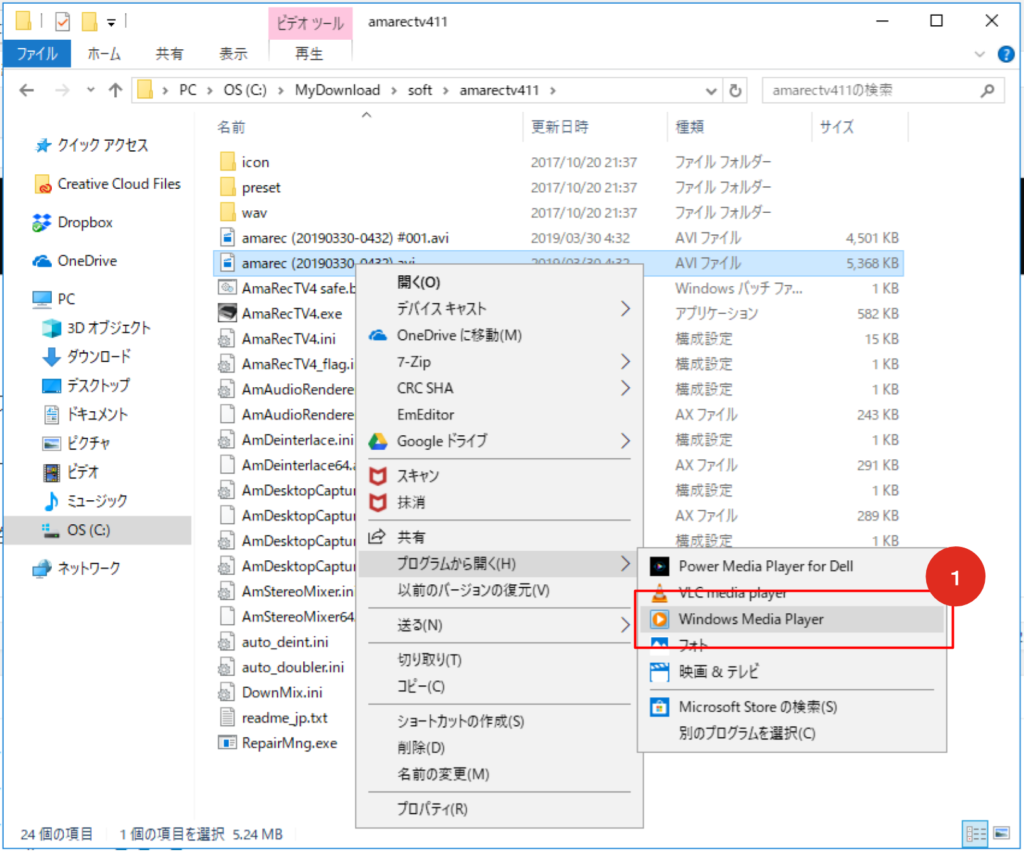
いかがでしたか?再生できましたでしょうか。
これでほとんどの場合は再生可能だと思いますので、試してみてください。
それでもつまづいたら、お気軽にお問合せいただいても大丈夫ですよ。
